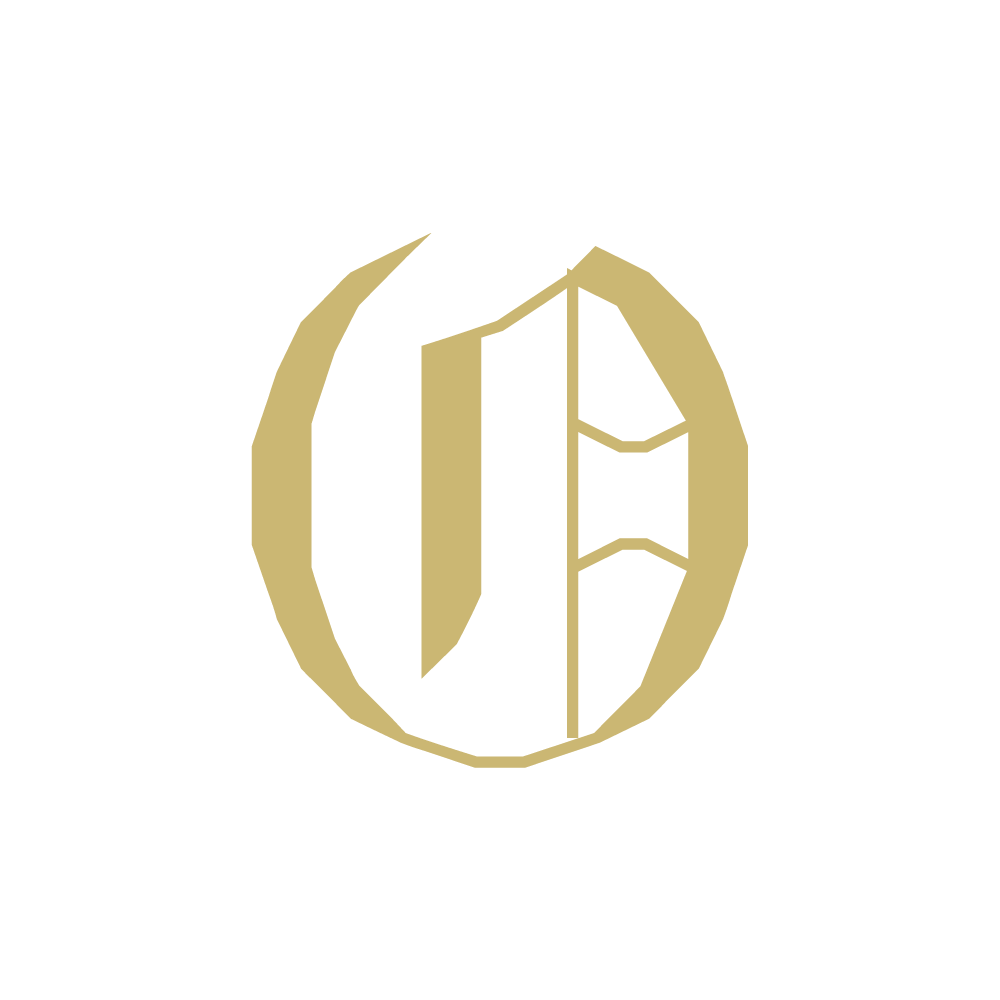docker
2025/2/15大约 5 分钟
docker
基本概念
- 镜像(Image):类似于一个模板,通过该模板创建容器,tomcat 镜像===>run===>tomcat01 容器;一个镜像可以创建多个容器
- 容器(Container):通过镜像创建的,可以理解为一个容器就是一个简易的 linux 系统
- 仓库(Repository):存储镜像的地方
安装
基础命令
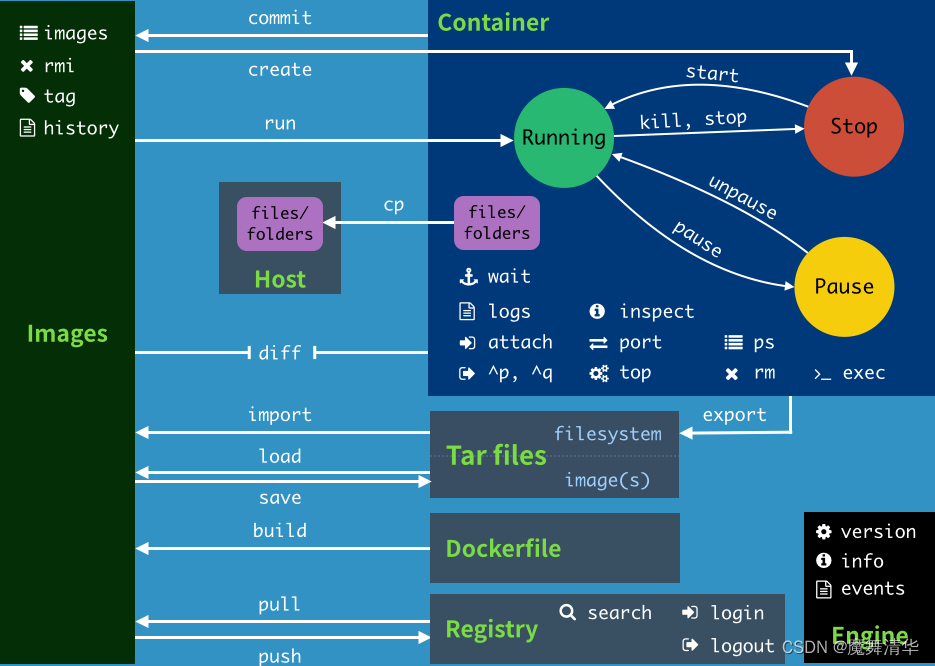
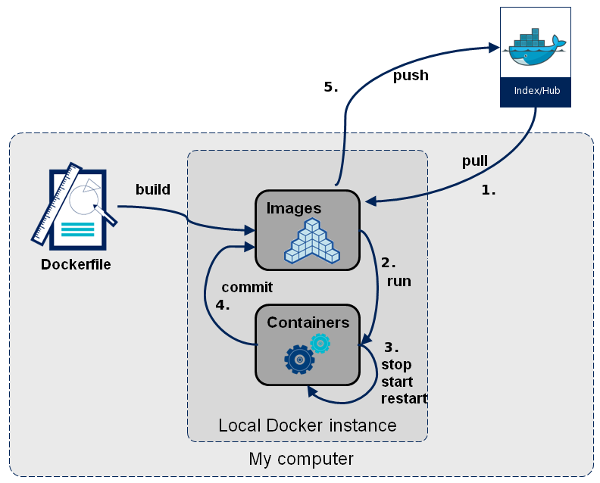
docker version # 查看版本
docker info # 查看信息
docker logs # 查看日志镜像命令
docker images # 查看本地主机上的所有镜像
# -a 显示所有镜像,-q 只显示id
docker search 镜像名 # 在docker hub上搜索镜像
docker pull 镜像名[:tag] # 下载镜像
docker rmi 镜像名/镜像ID # 删除镜像更新镜像
docker pull 镜像名[:tag]该命令也可以用于更新最新版镜像,但是需要注意,更新镜像后原有的容器不会同步最新镜像,需要重新创建容器,建议在重新创建容器时备份数据。
更新镜像脚本:
docker pull <镜像名>[:tag] # 下载最新镜像
docker stop <现有容器id> # 停止当前容器
docker rm <现有容器id> # 删除当前容器
cp -r <挂载点文件夹> <挂载点文件夹.1.0> # 备份数据卷
docker run -d --name <指定容器名字> -v <数据卷挂载点> --restart=always -p 80:80 <镜像名>[:tag] # 重新创建镜像容器命令
- 创建容器
docker run [Optional] 镜像ID # 启动镜像,创建容器
# 参数说明
--name="name" # 指定容器名称
-d # 后台方式运行
-it # 使用交互方式运行,进入容器查看内容
-p # 指定容器端口,端口暴露
# 第一种方式:-p 主机端口:容器端口(常用,容器端口默认开放80)
# 第二种方式:-p 容器端口
# 第三种方式:容器端口
# 第四种方式:-p ip:主机端口:容器端口
-P # 随机指定端口
--rm # 一般用来测试,容器stop后不会保留,而是会删除
-e # 环境配置
--volumes-from containerid # 从某容器内拷贝数据卷,实现两个容器的数据同步
docker run -it 镜像ID /bin/bash #启动并进入容器
# -it 以交互的方式进入
exit # 从容器退回主机,并停止容器
ctrl + p + q # 退出容器但是不停止- 显示容器列表
docker ps # 显示当前在运行的容器
# -a 列出所有容器(在运行的+运行过的)
# -n=? 显示最近创建的容器
# -q 只显示容器的编号- 启动、停止、删除容器
docker stop containerid # 停止容器
docker rm containerid # 删除容器,不能删除正在运行的容器
docker start containerid # 启动容器
docker restart containerid # 重启容器
docker stop containerid # 停止容器
docker kill containerid # 强行停止容器- 进入正在运行的容器
docker exec -it 容器id shell路径
# Linux 中 shell 路径一般是 /bin/bash- 从容器内拷贝文件到主机
docker cp 容器id:容器内路径 目的主机路径其他命令
docker logs -tf --tail 10 containerid # 查看指定容器的日志
# -tf 实时显示时间戳日志, --tail string 显示条数
docker top containerid # 查看容器内进程信息
docker inspect containerid # 查看容器的详细信息(json格式)
docker stats # 查看各容器内存commit 镜像
docker commit -m "描述信息" -a "作者" 容器id 新的镜像名[:tag] # 和git原理类似构建镜像
docker build -f dockerfile -t <指定镜像名>[:tag] <url> # 构建镜像注意最后的<url>指的是镜像构建的上下文环境,镜像构建要 COPY,这个<url>就是 COPY 的路径,一般就用一个点.,表示当前目录。ref
容器数据卷
如果数据都存在在容器中,那删除容器时,也会把数据一并删除,所以要引入容器数据卷技术。
容器数据卷:容器之间的数据共享技术,docker 容器中产生的数据可以共享到本地,将本机上的目录挂载到容器内。即:容器的持久化和同步化操作 + 实现容器间的数据共享
使用数据卷
- 方式一:直接使用命令挂载
-v
docker run -it -v 主机目录:容器内目录 镜像id /bin/bash # 类似于端口映射测试
通过下方命令能够把主机桌面上的test_centos文件夹挂载到容器内的/home目录
docker run -it -v C:\Users\13995\Desktop\test_centos:/home centos /bin/bash如果此时运行docker inspect <containerid>,则会发现输出命令中有下方内容,说明挂载成功
"Mounts": [
{
"Type": "bind",
"Source": "C:\\Users\\13995\\Desktop\\test_centos",
"Destination": "/home",
"Mode": "",
"RW": true,
"Propagation": "rprivate"
}
],挂载之后,容器内的路径和主机内的路径文件内容是一致的,双向绑定
Dockfile
dockfile 就是用来构建 docker 镜像的构建文件,是一段命令脚本
FROM 镜像名 # 基础镜像
MAINTAINER 姓名+邮箱 # 镜像作者签名
RUN 命令 # 构建镜像时需要运行的命令
ADD # 添加内容
WORKDIR # 镜像的工作目录
VOLUME # 挂载卷的目录
EXPOSE # 暴露端口
ENTRYPOINT # 指定这个容器启动时要运行的命令 ——可以追加命令
ONBUILD # 当构建一个被继承 Dockerfile 这个时候就会运行ONBUILD指令
COPY # 类似ADD,将文件拷贝到镜像中
ENV # 构建的时候设置环境变量
CMD # 指定这个容器启动时要运行的命令——只有最后一个会生效且可以被替代镜像发布到 Docker Hub
- 注册Docker Hub账号
docker login -u <用户名> -p <密码>登录 dockerdocker push <镜像名>docker tag <镜像名> <新镜像名>[:tag]可用于重建镜像名和 tag 版本号